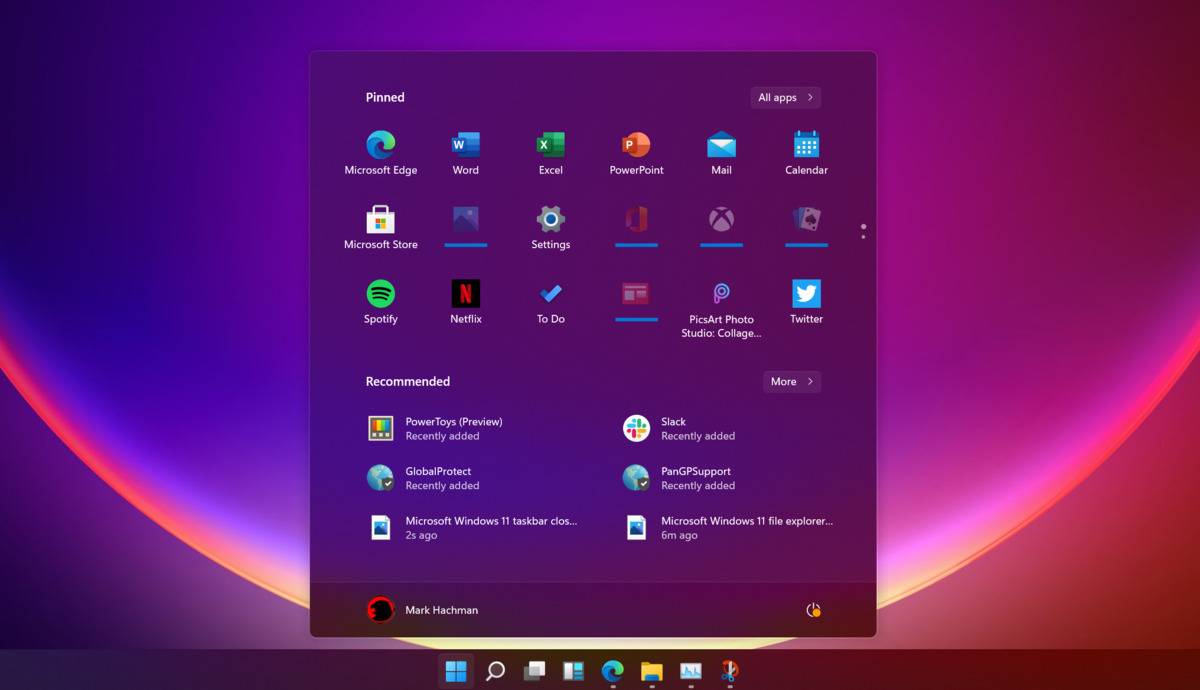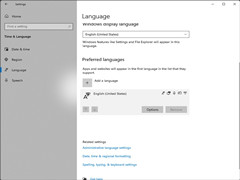win11系统没有蓝牙图标吗,win11蓝牙图标不见的解决方法
win11系统没有蓝牙图标?win11蓝牙图标不见的解决方法,很多小伙伴升级到Windows11后,会发现任务栏上没有 win11蓝牙图标,找不到蓝牙开关或设备管理入口。其实,这属于系统默认设置问题,可以通过以下方法解决。
一、默认状态与手动启用
在Windows 11中,蓝牙图标默认不会显示在任务栏。
操作方法如下:
1.打开 设置 > 蓝牙和其他设备 > 设备。
2.在“相关设置”里点击 更多蓝牙设置(如果没有此选项,可能是电脑没有蓝牙适配器或者驱动未安装)。
3.弹出窗口中勾选 在通知区域显示蓝牙图标,然后点击应用即可。

这样,任务栏上就会出现 win11蓝牙图标,方便快速访问和管理蓝牙设备。
二、快速访问替代方案
即使图标没显示,也可以通过其他方式操作蓝牙:
.通知中心快捷方式:点击任务栏右下角的通知中心(对话气泡图标),若蓝牙已启用,可以直接开关或配对设备。
2.WiFi图标入口:点击WiFi图标,下拉列表里找到蓝牙选项,右键可进入蓝牙设置。
三、驱动与硬件排查
如果上述方法仍无法显示蓝牙图标,需要检查硬件和驱动:
1.打开 设备管理器,确认蓝牙适配器是否存在且驱动正常(没有黄色感叹号)。
2.如果蓝牙适配器存在但图标仍不显示,可以尝试长按电源键释放静电,然后重启电脑,解决硬件识别问题。
四、蓝牙功能使用
启用 win11蓝牙图标 后,你可以通过任务栏图标快速连接蓝牙设备,也可以在 设置 > 蓝牙和其他设备 中管理已配对设备及高级选项,操作更便捷。
win11系统没有蓝牙图标?总的来说,win11系统没有蓝牙图标通常是系统默认隐藏或驱动问题。只要通过设置手动启用、检查驱动或使用通知中心快捷方式,就能轻松找回 win11蓝牙图标 并正常使用蓝牙功能。
免责声明:本站所有文章和图片均来自用户分享和网络收集,文章和图片版权归原作者及原出处所有,仅供学习与参考,请勿用于商业用途,如果损害了您的权利,请联系网站客服处理。